使用鼠标宏自动抢购商品技巧 | 无需动手准点定时秒杀攻略
- 来源: 金舟软件
- 作者:Kylin
- 时间:2025-03-06 18:05:54
各大电商平台的大促又要到了,你还在手动定闹钟抢购商品吗?今天给大家介绍使用金舟鼠标连点器内的鼠标宏“找图”功能实现电脑定时自动购物技巧。通过设置定时任务和高匹配度的图片查找,轻松实现电脑自动定时点击“立即抢购”和“提交订单”功能,轻松抢购优惠的商品!
一.鼠标宏定时&找图功能的作用
“鼠标宏”定时功能,可以在设置任意日期时间,运行提前设置好的鼠标宏任务。
找图功能通常称为图像识别或图像匹配,是一种高级功能,可以自动搜索并识别屏幕上的特定图像或图标。
通过使用金舟鼠标连点器内的鼠标宏“定时功能”“找图功能”,可以在特定时间自动化处理一些需要在屏幕上点击特定图像或按钮的任务。例如,在双11等电商促销期间,自动定时抢购心仪的特价商品或在直播间内自动加入购物车等操作。
二.鼠标宏实现定时抢购具体操作
演示环境:华为笔记本电脑
系统环境:Window11
软件型号:金舟鼠标连点器V2.2.5
首先我们要缕清抢单思路,我们这里分为3个部分,在特定时间,点击【立即购买】——网页跳转——点击【提交订单】。然后我们借助金舟鼠标连点器的找图功能进行配置。
第一部分:配置特定场合找图
1-1:打开金舟鼠标连点器,选择【鼠标宏】功能(快捷键F10)。
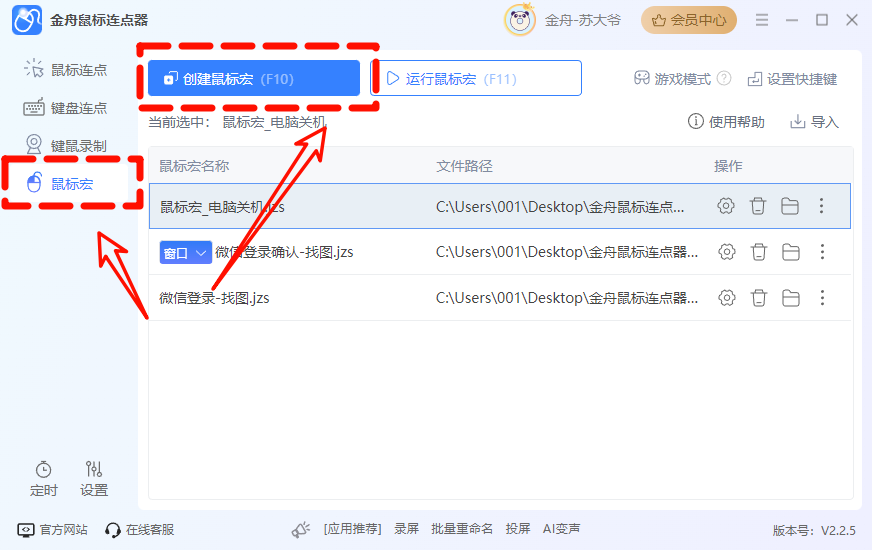
1-2:命名鼠标宏名称,选择指定窗口进行此抢购任务。

1-3:在弹出的【鼠标宏编辑】窗口中选择添加【找图】。
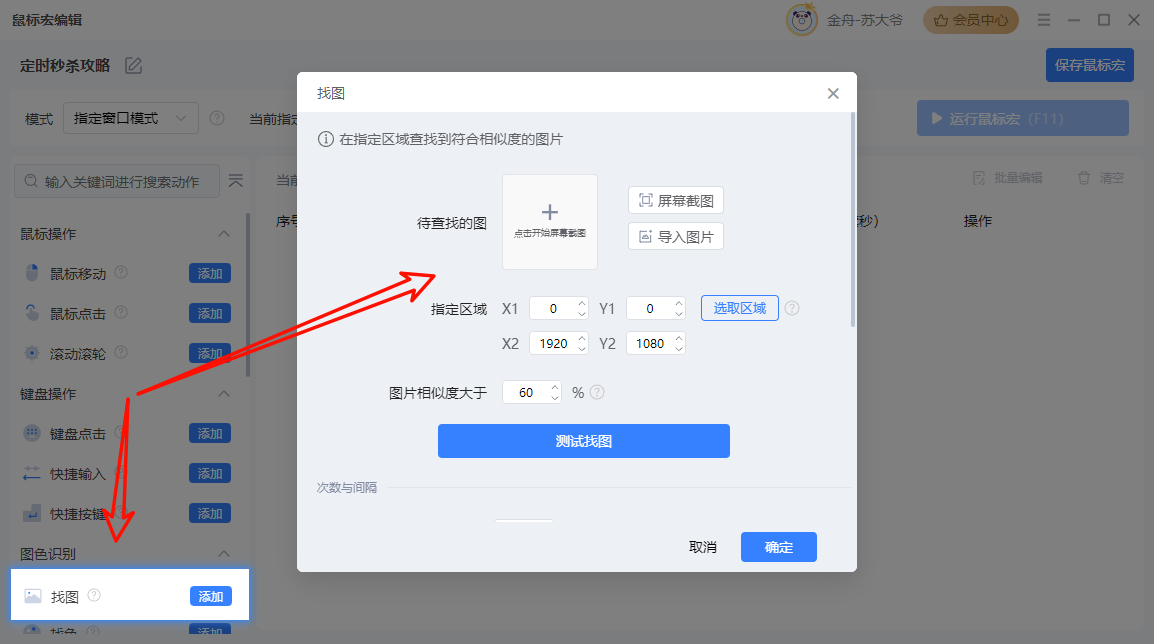
1-4:我们将需要抢购的时间截图导入软件,调整图片相似度为90%,点击【测试找图】,检测图片识别查找。
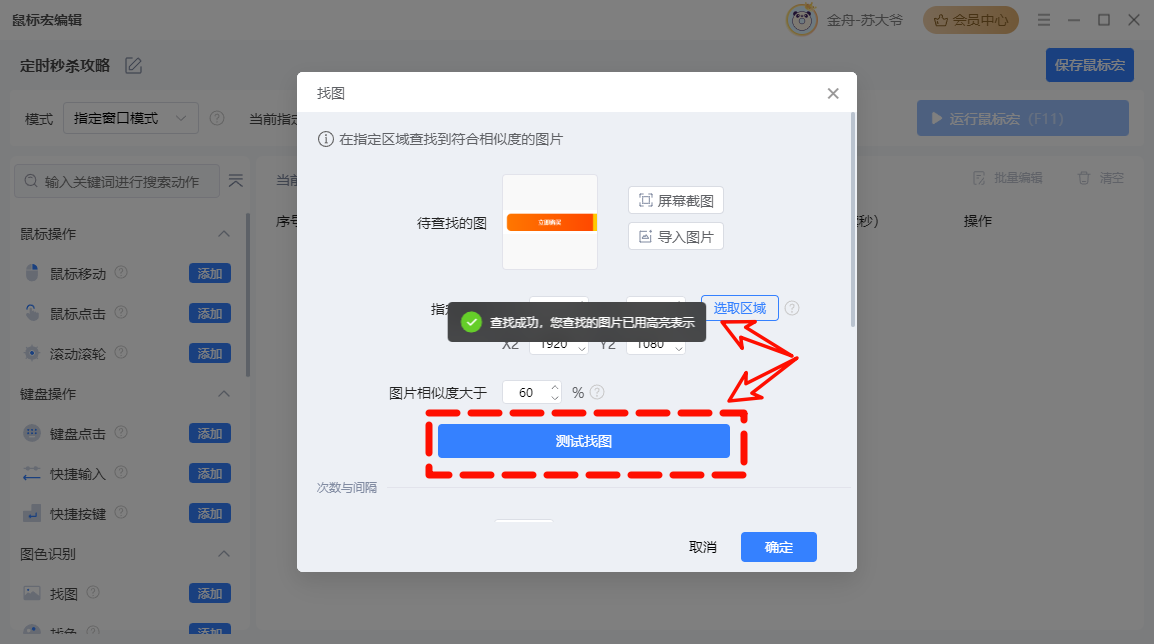
1-5:设置找图的次数和后续动作,我们这里设置找图次数为1——查找成功鼠标移动到查找图片中心,然后继续下一个动作。设置找图的次数与间隔,我们这里设置循环找图,直到找到为止——时间间隔200毫秒/1识别。
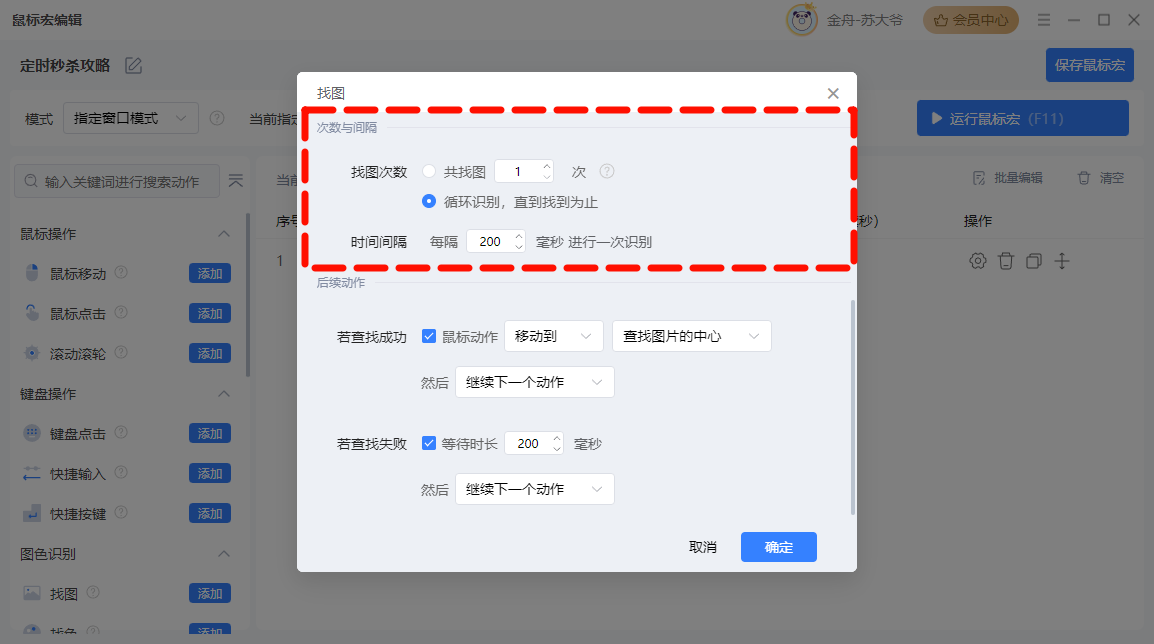
1-6:设置找图成功/失败后续操作,我们这里设置为若找图成功则【继续下一个动作】;若找图失败则【从第一个动作重新开始】。

第二部分:配置自动点击【立即购买】按钮
2-1:设置好“自动找图”鼠标宏后,点击【确定】并添加【鼠标左键单击】动作。
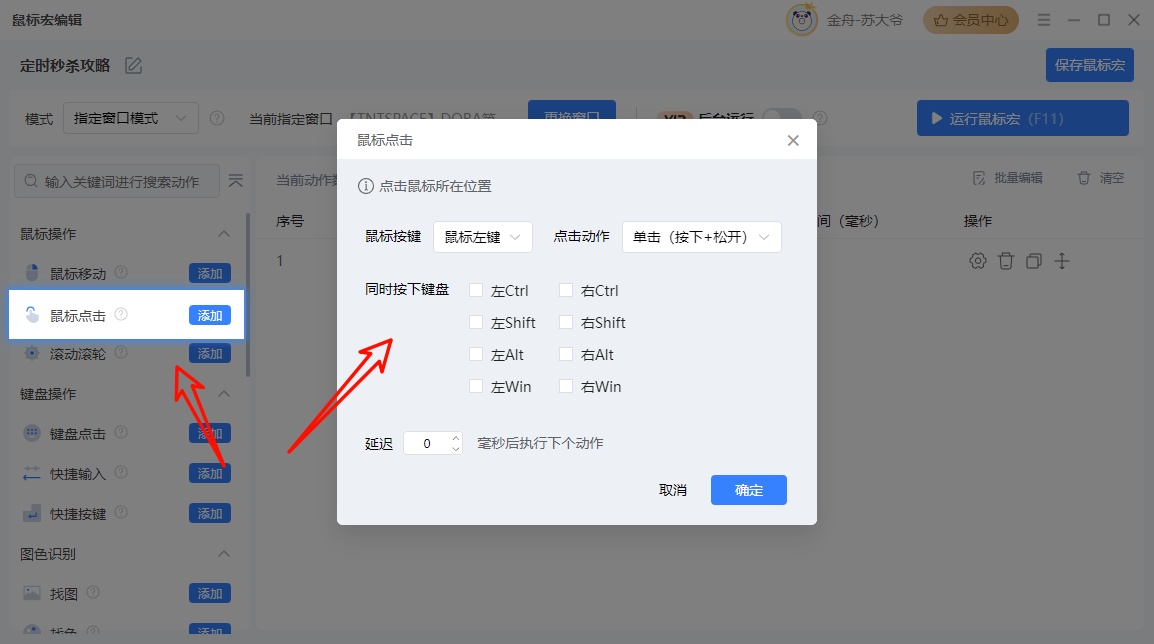
第三部分:配置自动点击【提交订单】按钮
3-1:设置自动点击【提交订单】按钮,和设置【立即购买】类似,截图上传【提交订单】图标,并设置找图成功后的具体操作步骤并确认。
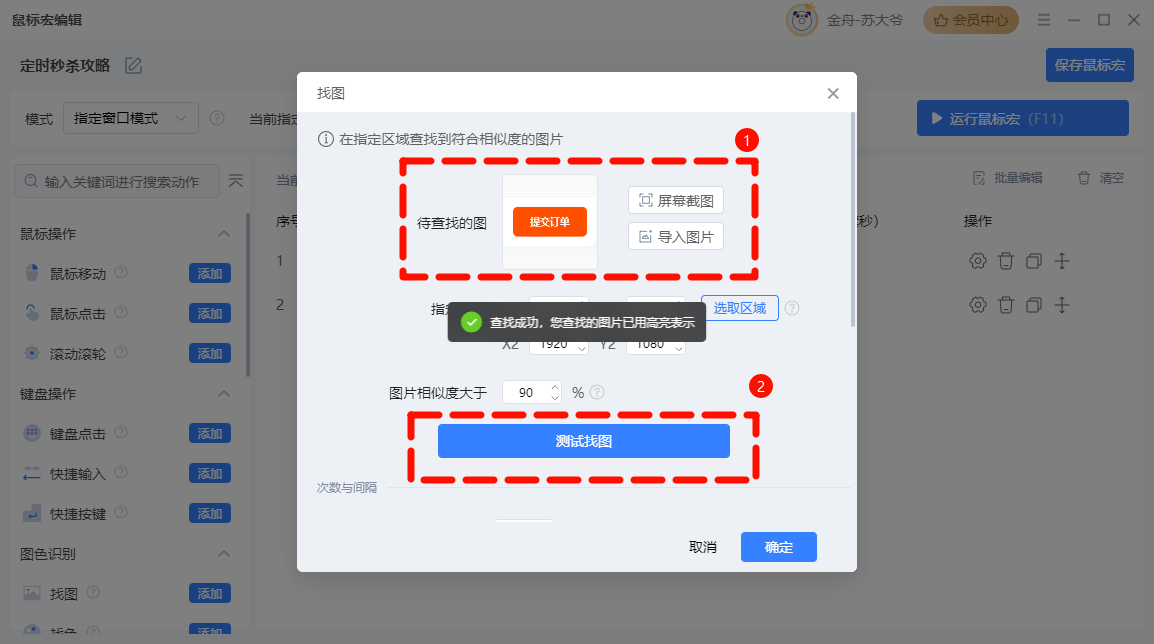
3-2:设置找图后的具体操作步骤。
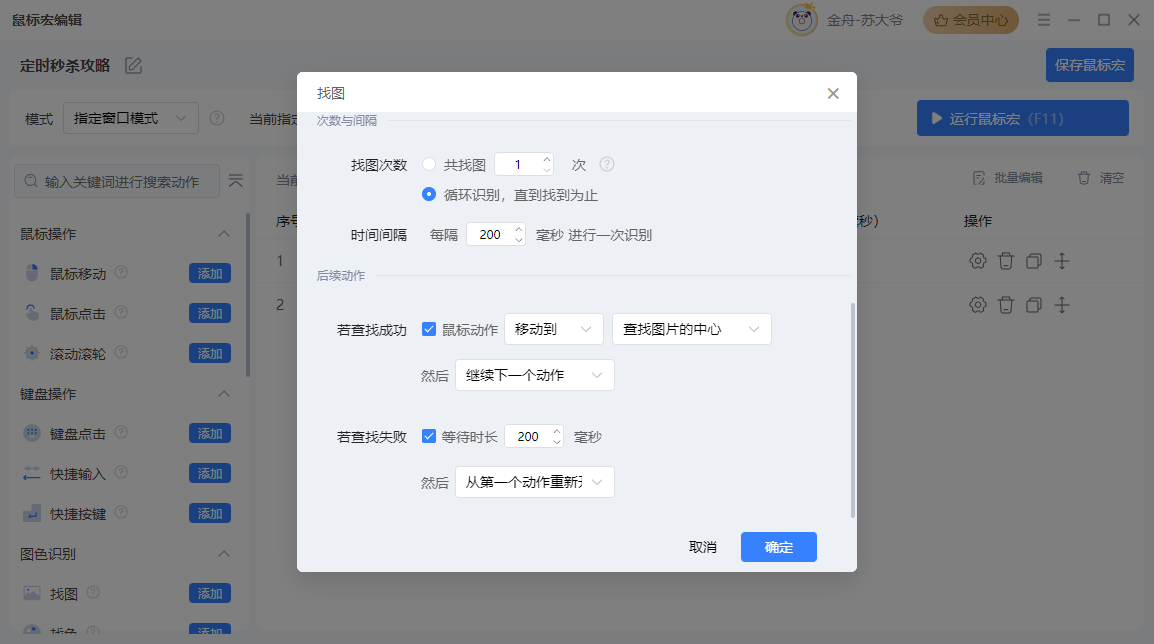
3-3:设置自动点击【提交订单】操作成功截图如下。
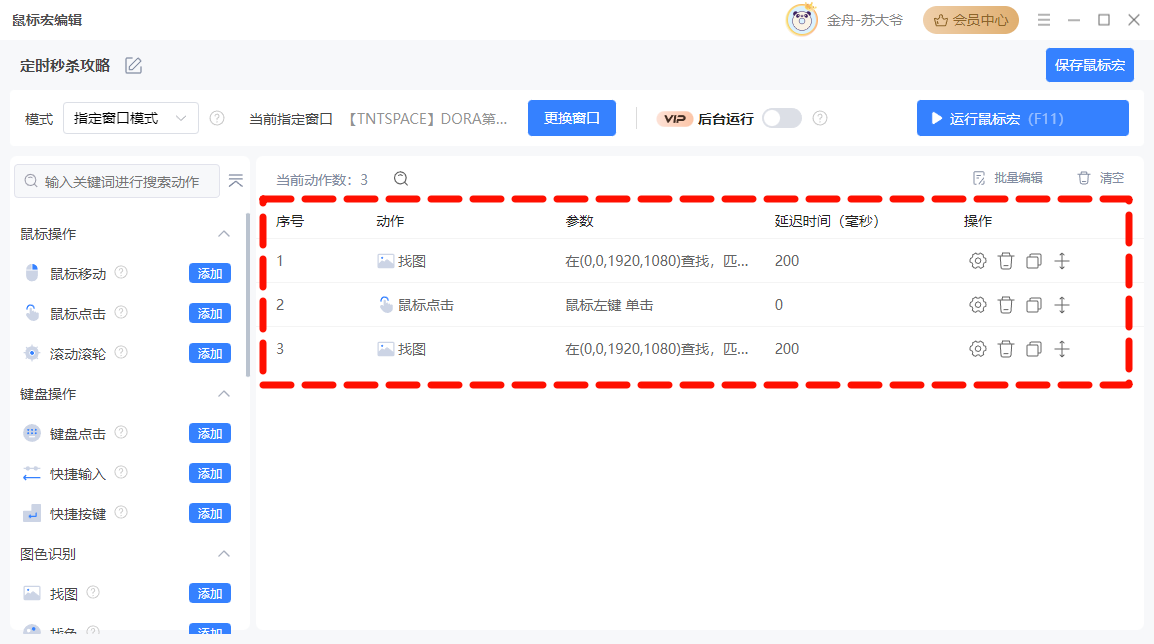
第四部分:定时运行“自动抢单”系列动作鼠标宏
4-1:设置好“定时秒杀攻略”鼠标宏具体操作任务后,点击【保存鼠标宏】,完成鼠标宏的创建。
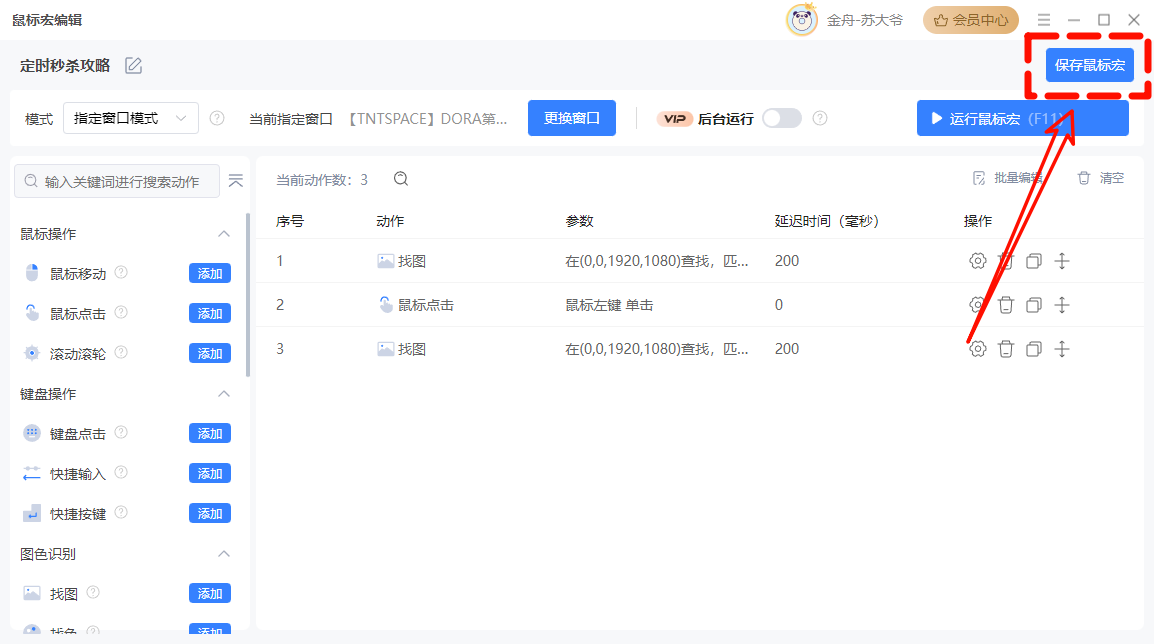
4-2:保存鼠标宏后回到软件界面,选择鼠标宏,点击【定时】,设置抢购定时任务。
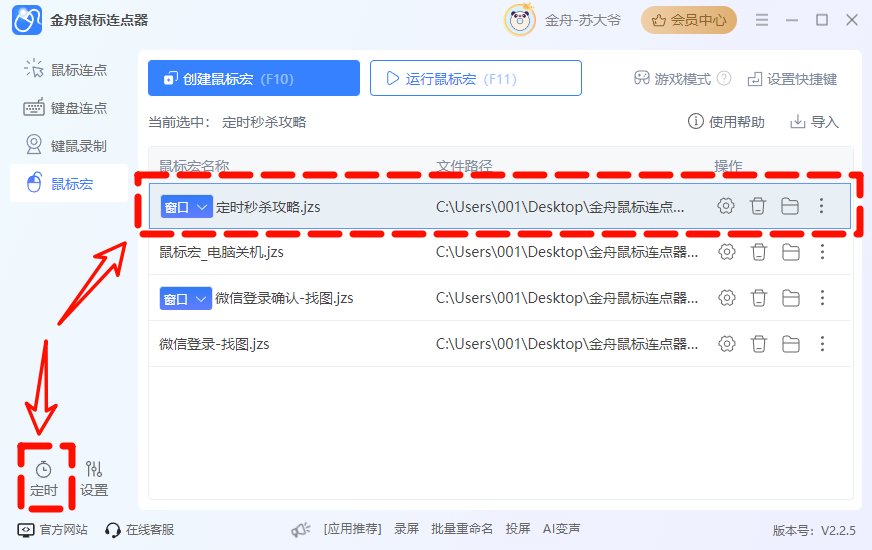
4-3:点击【创建任务】,命名任务名称,下拉选择想要运行的鼠标宏文件。

4-4:选择抢购商品的购买任务触发和开始时间,确认时间无误后,点击【确定】,将不可修改任务时间,若想修改可以删除此任务重新设置时间。

4-5:电脑将在特定时间内自动帮您抢购商品。真的超级方便!
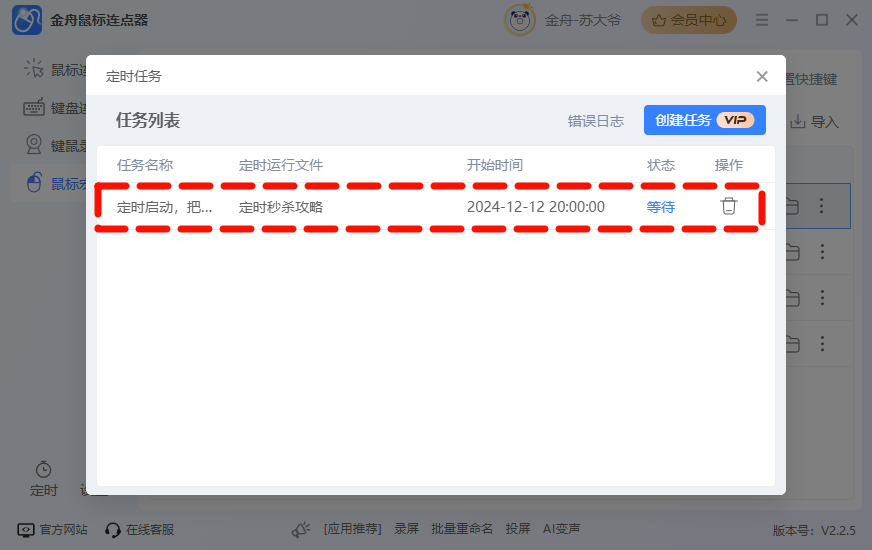
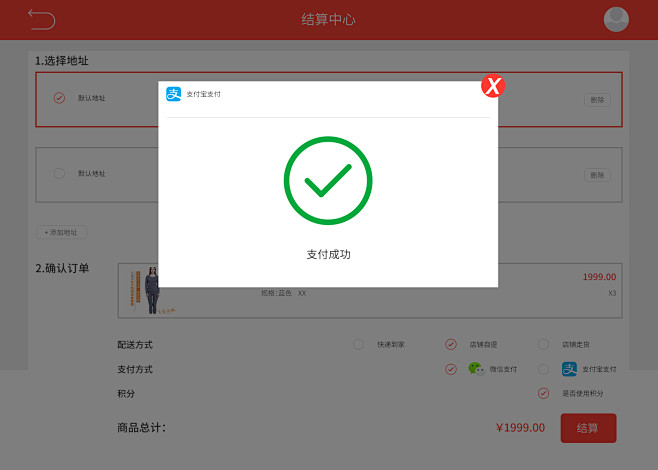
【总结】
鼠标宏的找图功能极大地扩展了自动化操作的范围,使得更多复杂且重复的任务能够自动化完成,而定时任务可以帮助我们在特定时间执行鼠标宏,大大提高任务指令运行效率。通过金舟鼠标连点器的鼠标找图,结合定时功能,可以为我们生活办公创造更多的可能性!
推荐阅读:







































































































 官方正版
官方正版
 纯净安全
纯净安全








